Khởi động trang 63: Sau khi thực hiện trò chơi: “ Điều khiển rô-bốt trên máy tính ở bài 13, bạn An rất muốn biết cách tạo ra chương trình. Chắc em cũng có mong muốn tạo ra chương trình đó phải không? Bài học này sẽ giúp em thực hiện điều đó.
Trả lời:
Đề tạo được phần mềm trên em sẽ dùng các lệnh trong phần mềm Scartch.
1. Lệnh và nhóm lệnh
Hoạt động trang 63: Nhận biết các lệnh trong các nhóm lệnh
Quan sát màn hình Scratch, em có thể nhìn thấy những nhóm lệnh nào? Hãy nhận xét màu sắc của nhóm lệnh “ Chuyện động ” và màu sắc của các lệnh trong nhóm đó.
Trả lời:
Những nhóm lệnh em nhìn thấy và cơ bản sử dụng trong chương trình:
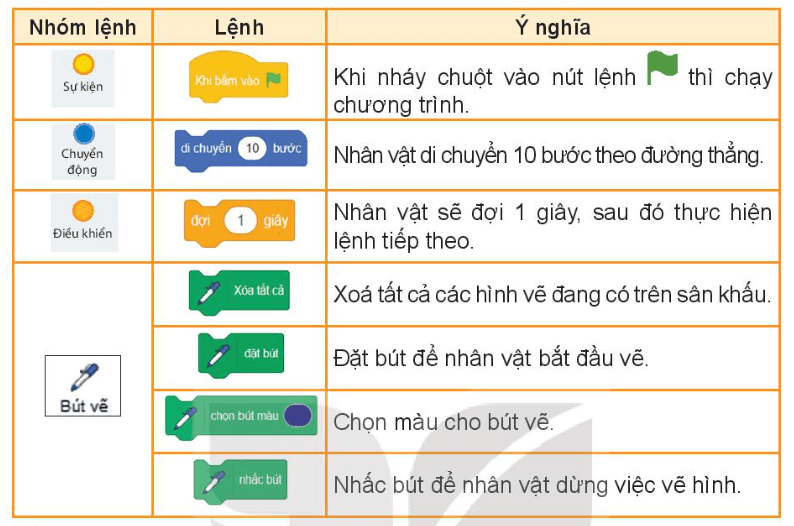
Ngoài ra còn có một số nhóm lệnh khác, ta có thể xem kĩ hơn trong phần mềm Scratch.
Nhóm lệnh chuyển động có màu xanh. Chức năng là nhân vật di chuyển 10 bước theo đường thẳng. Ngoài ra, ta còn có các lệnh màu vàng, xanh, tím,…
Câu hỏi trang 65: Em hãy ghép mỗi lệnh sau với nhóm lệnh thích hợp
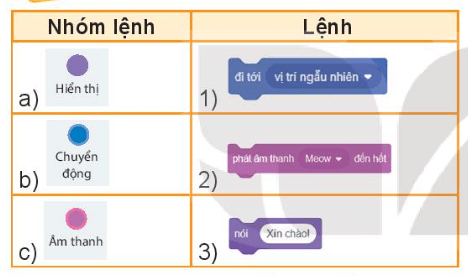 Trả lời:
Trả lời:
a) – 3)
b) – 1)
c) – 2)
2. Thực hành một số thao tác cơ bản
Nhiệm vụ 1 trang 65 SGK Tin học lớp 4: Tạo chương trình “Điều khiển rô-bốt” như hình 66.

 Trả lời:
Trả lời:
Bước 1. Mở phần mềm Scratch
Bước 2. Nháy chuột chọn vào nhóm lệnh

kéo thả lệnh

vào vùng tạo chương trình
Bước 3. Nháy chuột vào biểu tượng

để xuất hiện danh sách nhóm lệnh mở rộng.
Khi đó, nhóm lệnh

sẽ được thêm vào khu vực nhóm lệnh.
Bước 4. Nháy chuột vào nhóm lệnh

, kéo thả đặt nối tiếp sau lệnh ở bước 2. Tiếp tục kéo thả lần lượt các lệnh
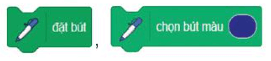
đặt nói tiếp vào khối lệnh.
Bước 5. Nháy chuột vào nhóm lệnh , kéo thả lệnh đặt nối tiếp sau lệnh ở bước 4. Thay đổi số bước di chuyển thành 100 bằng cách sau:

Bước 6. Tương tự bước 5, kéo thả lệnh

vào chương trình và thay đổi góc quay thành 90 độ.
Bước 7. Nháy chuột vào nhóm lệnh

, kéo thả lệnh
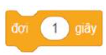
đặt nối tiếp sau lệnh ở bước 6.
Bước 8. Lặp lại các bước 5, 6, 7 để tiếp tục đưa các lệnh vào vùng tạo chương trình
Bước 9. Nháy chuột vào nhóm lệnh

, kéo thả lệnh đặt nối tiếp sau cuối cùng ở bước 8.
Nhiệm vụ 2: Chạy chương trình “Điều khiển rô-bốt”, lưu tệp và thoát khỏi phần mềm
Hướng dẫn
Bước 1. Nháy chuột vào nút lệnh

ở góc bên trên phải sân khẩu mở rộng toàn màn hình. Nháy chuột vào nút lệnh để chạy chương trình
Bước 2. Nhấn phím ESC để quay lại màn hình Scratch.
Bước 3. Chọn lệnh Lưu về máy tính trong bảng chọn Tập tin. Cửa sổ Save as hiện ra, em hãy chọn thư mục lưu trữ và đặt tên là Robot 2.
Bước 4. Để thoát khỏi chương trình, em nháy chuột vào nút

ở góc bên trên phải của màn hình.
Luyện tập 1: Chương trình nào dưới đây điều khiển nhân vật thực hiện lần lượt hành động sau?
1) Di chuyển 60 bước
2) Quay phải 15 độ
 Trả lời:
Đáp án đúng là: B.
Luyện tập 2
Trả lời:
Đáp án đúng là: B.
Luyện tập 2: Em hãy tạo chương trình trong Scratch để kiểm tra Câu 1.
Trả lời:
Bước 1. Mở phần mềm Scratch
Bước 2. Nháy chuột chọn vào nhóm lệnh

kéo thả lệnh

vào vùng tạo chương trình
Bước 3. Nháy chuột vào biểu tượng

để xuất hiện danh sách nhóm lệnh mở rộng.
Khi đó, nhóm lệnh

sẽ được thêm vào khu vực nhóm lệnh.
Bước 4. Nháy chuột vào nhóm lệnh

, kéo thả
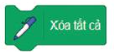
đặt nối tiếp sau lệnh ở bước 2. Tiếp tục kéo thả lần lượt các lệnh
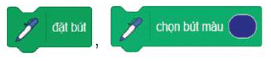
đặt nói tiếp vào khối lệnh.
Bước 5. Nháy chuột vào nhóm lệnh

, kéo thả lệnh
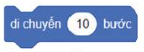
đặt nối tiếp sau lệnh ở bước 4. Thay đổi số bước di chuyển thành 60.
Bước 6. Tương tự bước 5, kéo thả lệnh
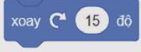
vào chương.
Bước 7. Nháy chuột vào nút lệnh

ở góc bên trên phải sân khẩu mở rộng toàn màn hình. Nháy chuột vào nút lệnh

để chạy chương trình
Tin học lớp 4 trang 67 Vận dụng
Vận dụng 1 trang 67 SGK Tin học lớp 4: Trong khi di chuyển hoặc quay, có thể nhân vật mèo sẽ lộn ngược. Lệnh

giúp em khắc phục điều này. Em hãy mở rộng chương trình “Điều khiển rô-bốt”, bổ sung lệnh này vào sau lệnh

và chạy thử.
Trả lời:
Khi ta bổ sung lệnh
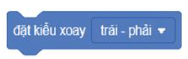
thì nhân vật sẽ trở lại ban đầu.
Vận dụng 2: Em hãy tạo một chương trình điều khiển nhân vật mèo vừa đi vừa vẽ hình tam giác, biết góc quay để vẽ tam giác là 120 độ.
Trả lời:
Bước 1. Mở phần mềm Scratch
Bước 2. Nháy chuột chọn vào nhóm lệnh kéo thả lệnh

vào vùng tạo chương trình
Bước 3. Nháy chuột vào biểu tượng

để xuất hiện danh sách nhóm lệnh mở rộng.
Khi đó, nhóm lệnh

sẽ được thêm vào khu vực nhóm lệnh.
Bước 4. Nháy chuột vào nhóm lệnh

, kéo thả
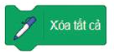
đặt nối tiếp sau lệnh ở bước 2. Tiếp tục kéo thả lần lượt các lệnh
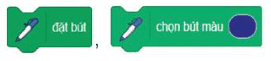
đặt nói tiếp vào khối lệnh.
Bước 5. Nháy chuột vào nhóm lệnh

, kéo thả lệnh
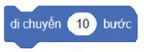
đặt nối tiếp sau lệnh ở bước 4. Thay đổi số bước di chuyển thành 100 bằng cách sau:

Bước 6. Kéo thả lệnh

vào chương trình và thay đổi góc quay thành 120 độ.
Bước 7. Nháy chuột vào nhóm lệnh

, kéo thả lệnh

đặt nối tiếp sau lệnh ở bước 6. Thay đổi số bước di chuyển thành 100.
Bước 8. Nháy chuột vào nhóm lệnh

, kéo thả lệnh

đặt nối tiếp sau lệnh ở bước 7.
Bước 9. Nháy chuột vào nhóm lệnh

, kéo thả lệnh
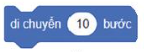
đặt nối tiếp sau lệnh ở bước 8. Thay đổi số bước di chuyển thành 100.
Bước 10. Nháy chuột vào nút lệnh

ở góc bên trên phải sân khẩu mở rộng toàn màn hình, Nháy chuột vào nút lệnh

để chạy chương trình
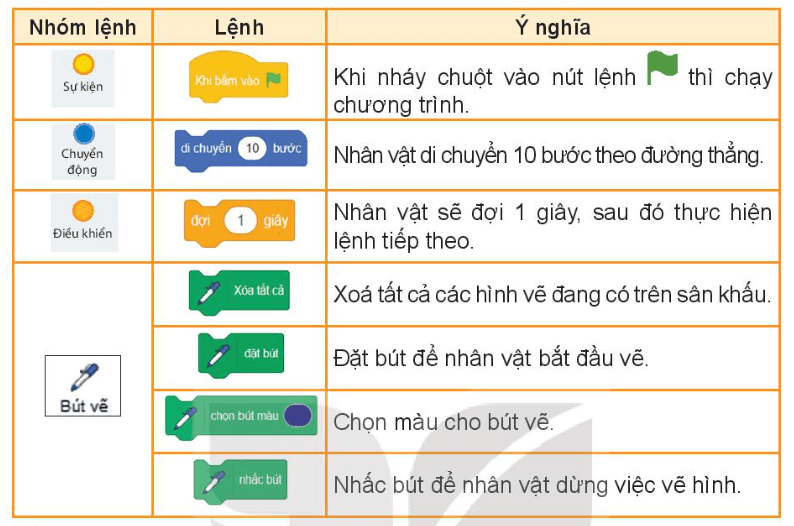
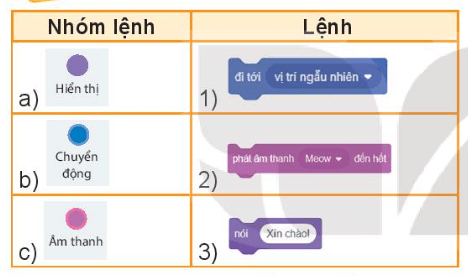

 kéo thả lệnh
kéo thả lệnh  vào vùng tạo chương trình
vào vùng tạo chương trình để xuất hiện danh sách nhóm lệnh mở rộng.
để xuất hiện danh sách nhóm lệnh mở rộng. sẽ được thêm vào khu vực nhóm lệnh.
sẽ được thêm vào khu vực nhóm lệnh. , kéo thả đặt nối tiếp sau lệnh ở bước 2. Tiếp tục kéo thả lần lượt các lệnh
, kéo thả đặt nối tiếp sau lệnh ở bước 2. Tiếp tục kéo thả lần lượt các lệnh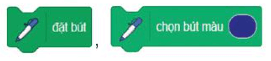 đặt nói tiếp vào khối lệnh.
đặt nói tiếp vào khối lệnh.
 , kéo thả lệnh
, kéo thả lệnh 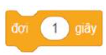 đặt nối tiếp sau lệnh ở bước 6.
đặt nối tiếp sau lệnh ở bước 6. , kéo thả lệnh đặt nối tiếp sau cuối cùng ở bước 8.
, kéo thả lệnh đặt nối tiếp sau cuối cùng ở bước 8. ở góc bên trên phải sân khẩu mở rộng toàn màn hình. Nháy chuột vào nút lệnh để chạy chương trình
ở góc bên trên phải sân khẩu mở rộng toàn màn hình. Nháy chuột vào nút lệnh để chạy chương trình
 kéo thả lệnh
kéo thả lệnh vào vùng tạo chương trình
vào vùng tạo chương trình để xuất hiện danh sách nhóm lệnh mở rộng.
để xuất hiện danh sách nhóm lệnh mở rộng. sẽ được thêm vào khu vực nhóm lệnh.
sẽ được thêm vào khu vực nhóm lệnh. , kéo thả
, kéo thả 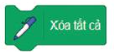 đặt nối tiếp sau lệnh ở bước 2. Tiếp tục kéo thả lần lượt các lệnh
đặt nối tiếp sau lệnh ở bước 2. Tiếp tục kéo thả lần lượt các lệnh 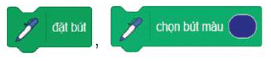 đặt nói tiếp vào khối lệnh.
đặt nói tiếp vào khối lệnh. , kéo thả lệnh
, kéo thả lệnh 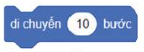 đặt nối tiếp sau lệnh ở bước 4. Thay đổi số bước di chuyển thành 60.
đặt nối tiếp sau lệnh ở bước 4. Thay đổi số bước di chuyển thành 60.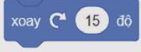 vào chương.
vào chương. ở góc bên trên phải sân khẩu mở rộng toàn màn hình. Nháy chuột vào nút lệnh
ở góc bên trên phải sân khẩu mở rộng toàn màn hình. Nháy chuột vào nút lệnh  giúp em khắc phục điều này. Em hãy mở rộng chương trình “Điều khiển rô-bốt”, bổ sung lệnh này vào sau lệnh
giúp em khắc phục điều này. Em hãy mở rộng chương trình “Điều khiển rô-bốt”, bổ sung lệnh này vào sau lệnh  và chạy thử.
và chạy thử.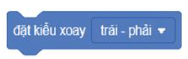 thì nhân vật sẽ trở lại ban đầu.
thì nhân vật sẽ trở lại ban đầu. vào vùng tạo chương trình
vào vùng tạo chương trình để xuất hiện danh sách nhóm lệnh mở rộng.
để xuất hiện danh sách nhóm lệnh mở rộng. sẽ được thêm vào khu vực nhóm lệnh.
sẽ được thêm vào khu vực nhóm lệnh. , kéo thả
, kéo thả 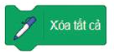 đặt nối tiếp sau lệnh ở bước 2. Tiếp tục kéo thả lần lượt các lệnh
đặt nối tiếp sau lệnh ở bước 2. Tiếp tục kéo thả lần lượt các lệnh 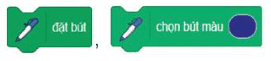 đặt nói tiếp vào khối lệnh.
đặt nói tiếp vào khối lệnh. , kéo thả lệnh
, kéo thả lệnh 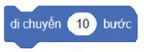 đặt nối tiếp sau lệnh ở bước 4. Thay đổi số bước di chuyển thành 100 bằng cách sau:
đặt nối tiếp sau lệnh ở bước 4. Thay đổi số bước di chuyển thành 100 bằng cách sau:
 , kéo thả lệnh
, kéo thả lệnh  đặt nối tiếp sau lệnh ở bước 6. Thay đổi số bước di chuyển thành 100.
đặt nối tiếp sau lệnh ở bước 6. Thay đổi số bước di chuyển thành 100. , kéo thả lệnh
, kéo thả lệnh  đặt nối tiếp sau lệnh ở bước 7.
đặt nối tiếp sau lệnh ở bước 7. , kéo thả lệnh
, kéo thả lệnh 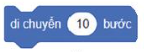 đặt nối tiếp sau lệnh ở bước 8. Thay đổi số bước di chuyển thành 100.
đặt nối tiếp sau lệnh ở bước 8. Thay đổi số bước di chuyển thành 100. ở góc bên trên phải sân khẩu mở rộng toàn màn hình, Nháy chuột vào nút lệnh
ở góc bên trên phải sân khẩu mở rộng toàn màn hình, Nháy chuột vào nút lệnh